Populariteten för den bärbara Chromebook-datorn har ökat stadigt under åren. Den är designad för att vara mycket bärbar och kommer till ett överkomligt pris. Men inte alla Chromebooks är skapade lika. En modell kan stödja Linux, medan en annan kommer att vara kompatibel med Android-appar. Du kan behöva veta dess modellnummer om du vill installera ny programvara eller sälja din enhet. Den här artikeln guidar dig om hur du hittar den. Låt oss börja.

Hitta modellnumret på en Chromebook
Att känna till modellnumret på din Chromebook är viktigt av olika anledningar. Du kanske vill uppgradera programvaran, felsöka problem eller kontrollera om den fortfarande uppdateras automatiskt. Du kan använda flera metoder för att identifiera din enhets modellnummer. Kolla in dem här.
Kontrollera baksidan av enheten
Det enklaste sättet att hitta din Chromebooks modellnummer är att kontrollera baksidan av enheten. Det bör finnas en dekal som har information som inkluderar detta nummer. Den kommer också att ha serienumret, så se till att inte blanda de två.
Klistermärket kan ha bleknat om du har haft den bärbara datorn ett tag. Detta kan göra denna identifieringsmetod utmanande att använda. Oroa dig inte, dock; det finns andra tekniker du kan använda för att hitta modellnumret.
Använd återställningsverktyget
Ett annat sätt att kontrollera din Chromebooks modellnummer är att använda återställningsverktyget. Det här programmet låter dig installera om Chromebook OS om något skulle hända med din enhet. Appen kan laddas ner från Chrome Store och kan användas för att hitta den information du letar efter. Så här använder du det.
- Öppna din Chrome-webbläsare och lägg till Återställningsverktyg app som ett Chrome-tillägg.
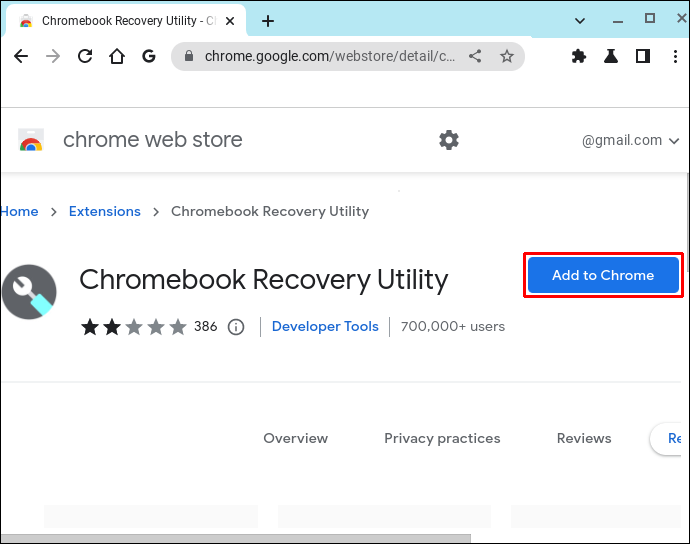
- När installationen är klar, tryck på Tilläggsikon i den övre vänstra delen av webbläsaren.
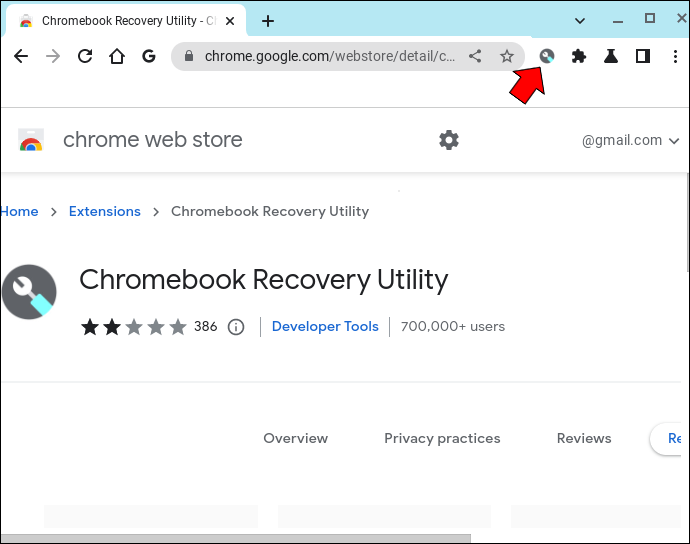
- Klick Återställningsverktyg för Chromebook och då Komma igång på den nya sidan som öppnas.

- Leta upp avsnittet som säger, Ange för denna Chromebook . . .
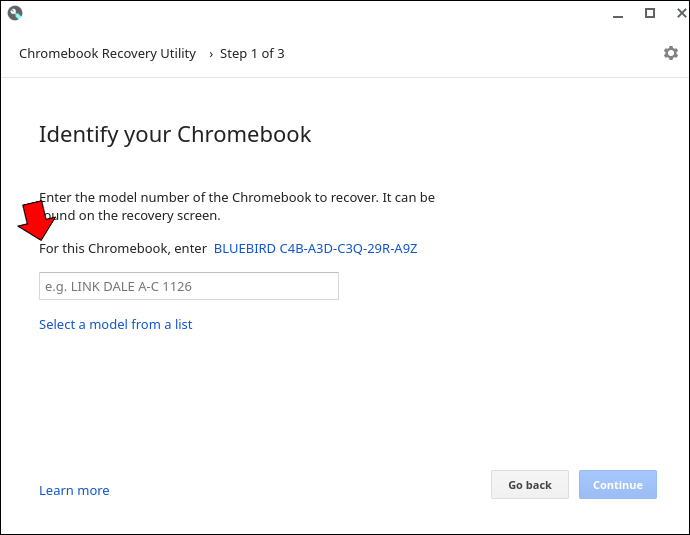
- Tryck på länken som visas.
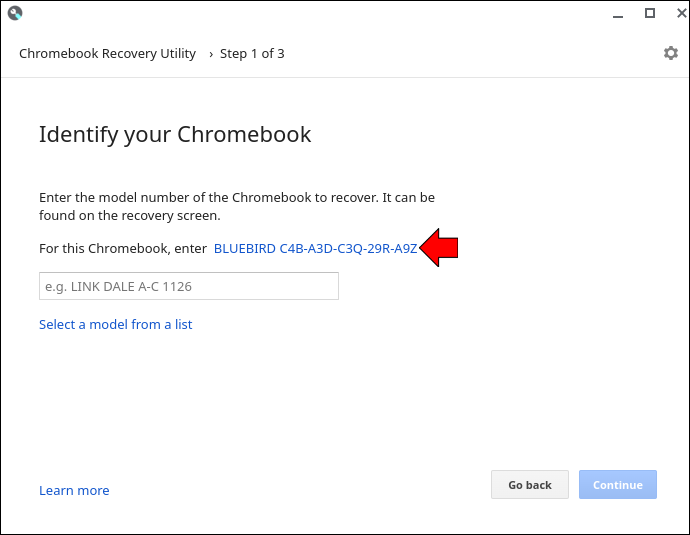
- En bild av din bärbara modell kommer att visas med modellnumret skrivet under.
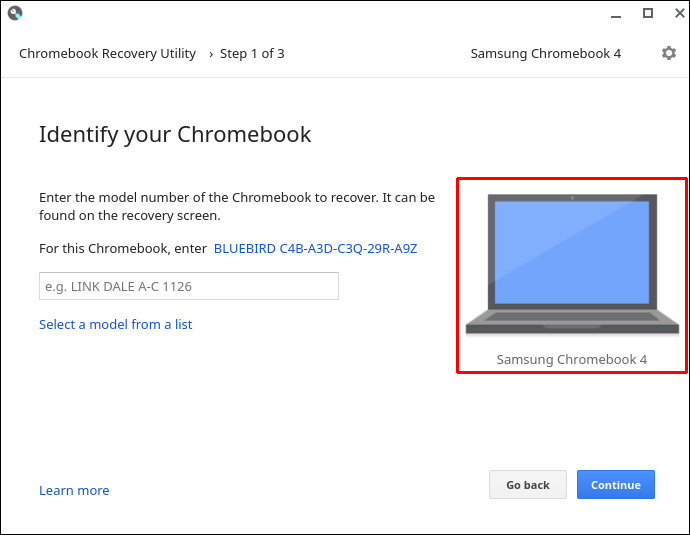
Använd Chromes Om-sida
Chromes Om-sida kan också användas för att identifiera din bärbara dators modellnummer. Metoden som visas här visar hur man använder den.
hur man får examenssymbolen på mac
- Öppna webbläsaren Chrome och ange följande adress i adressfältet.
chrome://system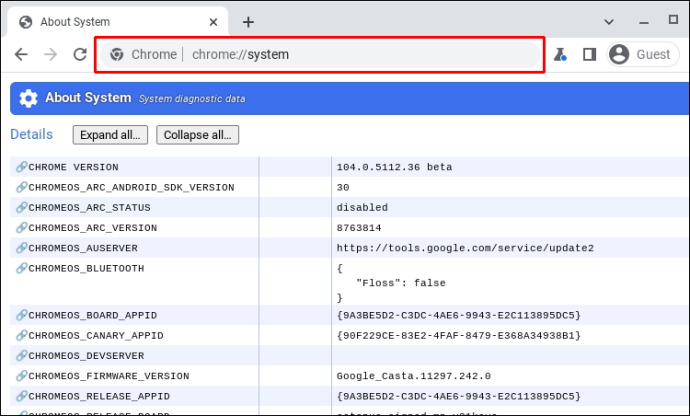
- Klick Ctrl + F och gå in modellnamn för att hämta modellnummerinformationen.
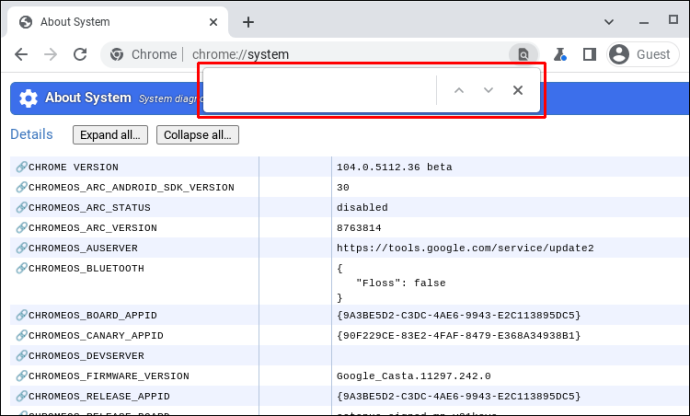
Du har nu din Chromebooks modellnummer.
Använd Cog Chrome Extension
Cog Chrome Extension är ett annat verktyg som du kan använda för att hitta din Chromebooks modellnummer. Om du vill använda detta program för prestandaövervakning, följ metoden som beskrivs nedan.
- Gå till din Chrome-webbläsare och installera Cog Chrome Extension .
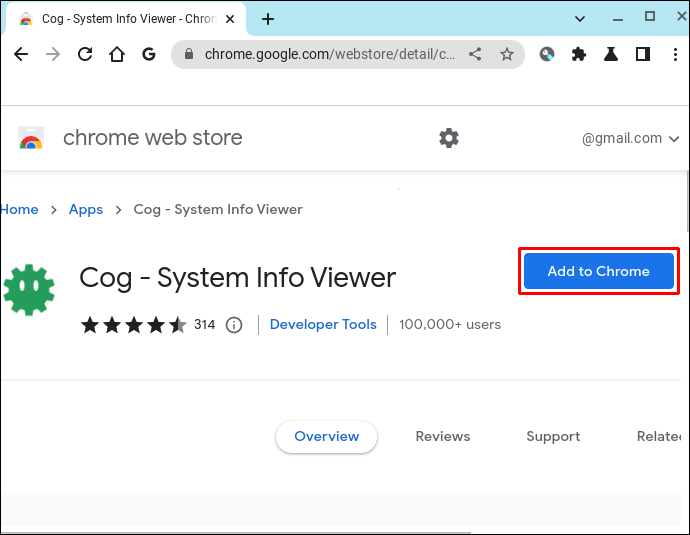
- Starta Cogo app .
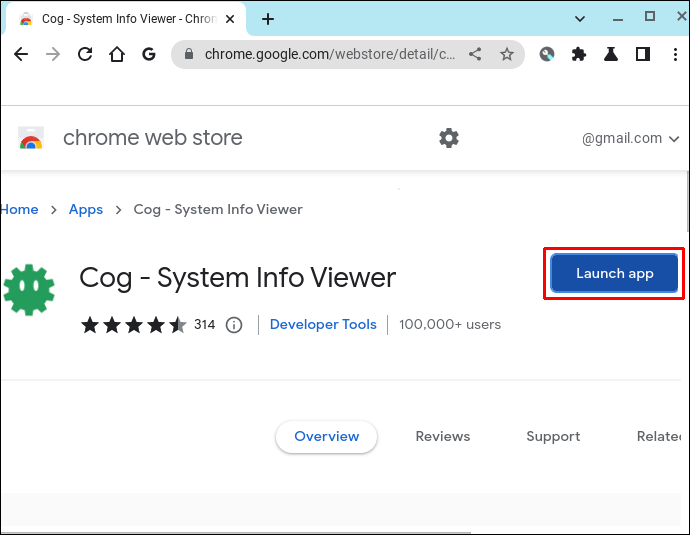
- Sålla igenom din enhets information och anteckna CPU-namnet.
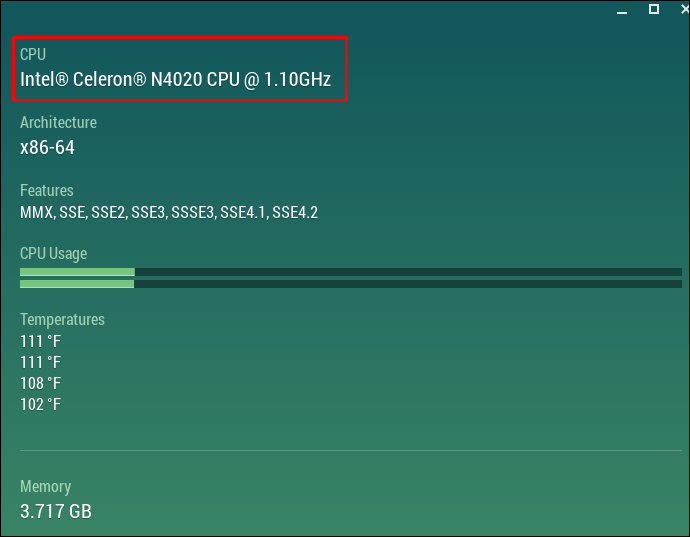
- Ange dessa specifikationer och märkesnamnet på din bärbara dator i Googles sökfält.
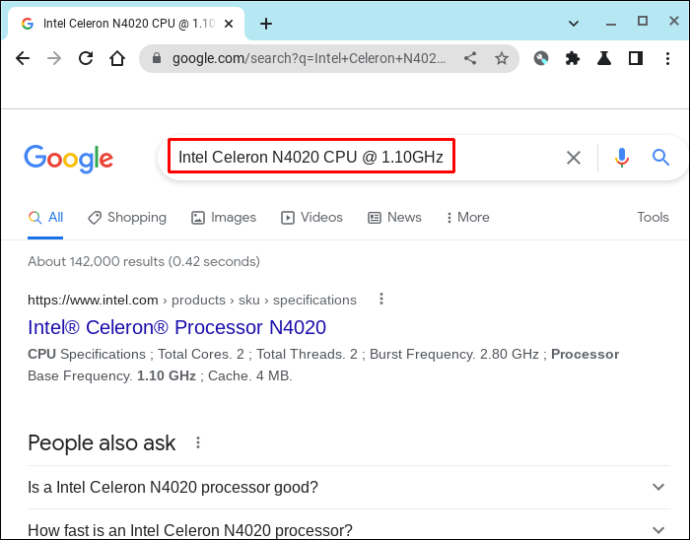
- Detta bör hämta resultat för återförsäljarwebbplatser som bör ha modellnumret listat tillsammans med andra laptopspecifikationer.
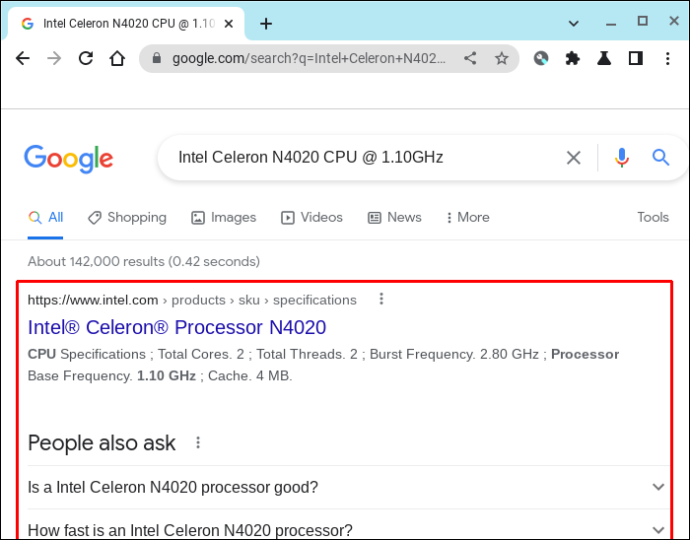
Du kan nu identifiera din Chromebooks modellnummer med Cog Chrome-tillägget.
FAQ
Vad är skillnaden mellan en Chromebooks modellnummer och serienummer?
En tillverkare tilldelar ett modellnummer för att identifiera en viss produktgrupp. Ett serienummer är en unik kod som ges till en enskild artikel.
En specifik typ av produkt, som Lenovo Chromebook S330, kommer att tilldelas ett modellnummer. Alla datorer i den produktionslinjen kommer att ha samma modellnummer. Men varje Lenovo Chromebook S330 kommer att ha ett distinkt nummer som ingen annan maskin kommer att bära. Det blir dess serienummer.
Medan ett modellnummer hjälper till att få information som felsökningstips och tillverkningsår, kommer serienumret att vara nödvändigt för saker som garantiinformation.
kan du sätta kodi på Chromecast
Hitta detaljerna
Det är inte många av oss som bryr sig om att skriva ner detaljer som vår bärbara dators modellnummer. Denna information kan dock vara användbar. Det kan hjälpa när du uppdaterar programvara eller försöker ta reda på hur gammal din enhet är. Den här guiden visar de olika metoderna du kan använda för att hitta din Chromebooks modellnummer.
Har du en bärbar Chromebook? Har du kollat upp dess modellnummer? Låt oss veta i kommentarsfältet nedan.









